Se você quer ouvir rádio de ondas curtas no PC, conheça e veja como instalar o app de rádio swradio no Linux via AppImage.
swradio é um software para Linux e Windows para ouvir rádio de ondas curtas. É uma reescrita e simplificação do sdr-j-sw.
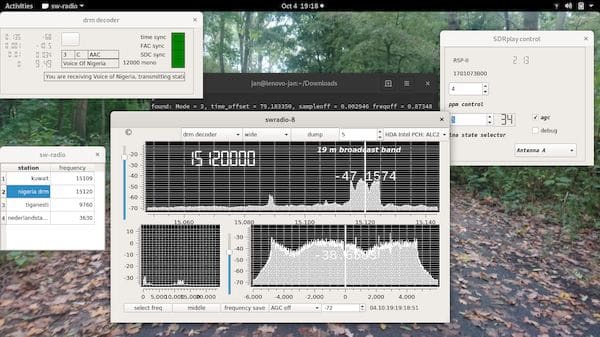
O software suporta dispositivos hackrf, dispositivos rtlsdr (usando o chip sintonizador rt820) e dispositivos SDRplay. (Para os dispositivos baseados em rtlsdr, foi usada uma versão especial da biblioteca, a de Oliver Jowett. As fontes estão incluídas na árvore de origem deste programa.)
Um dos decodificadores menos comuns é um decodificador drm, a imagem mostra a recepção da Nigéria. Não há muitas transmissões drm, mas Kuwait, Tiganesti (ou seja, Romênia) e Nigéria são muito bem recebidos. A versão atual é limitada a transmissões drm com espectro igual ou inferior a 10 KHz.
Os decodificadores clássicos também estão – obviamente – disponíveis.
A “tela principal” mostra – próximo ao espectro (ou, se o widget for tocado com o botão direito do mouse em uma cachoeira), a frequência selecionada (em Hz), a intensidade do sinal assumida na frequência selecionada e – se instalado – uma breve descrição da banda à qual pertence a freqüência selecionada.
Tocar em uma tela com o botão direito do mouse mudará a visualização do espectro de visualização “clássica” para “cachoeira” (e vice-versa).
Como instalar o app de rádio swradio no Linux via arquivo AppImage
Para instalar o app de rádio swradio no Linux via arquivo AppImage, você deve fazer o seguinte:
Passo 1. Abra um terminal;
Passo 2. Confira se o seu sistema é de 32 bits ou 64 bits, para isso, use o seguinte comando no terminal:
uname -mPasso 3. Se seu sistema é de 64 bits, use o comando abaixo para baixar o programa. Se o link estiver desatualizado, acesse essa página, baixe a última versão e salve-o com o nome swradio.appimage:
wget https://github.com/JvanKatwijk/swradio-8/releases/download/8.1/swradio-x86_64.AppImage -O swradio.appimagePasso 5. Dê permissão de execução para o arquivo baixado;
chmod a+x swradio.appimagePasso 6. Agora instale o programa com o comando;
sudo ./swradio.appimage --installPasso 7. Quando você inicia o arquivo pela primeira vez, será perguntado se deseja integrar o programa com o sistema. Clique em “Yes” (Sim) se quiser integrá-lo ou clique em “No” (Não), se não quiser. Se você escolher Sim, o iniciador do programa será adicionado ao menu de aplicativos e ícones de instalação. Se você escolher “No”, sempre terá que iniciá-lo clicando duas vezes no arquivo AppImage.
Pronto! Agora, após instalar o app de rádio swradio no Linux, você pode iniciar o programa no menu Aplicativos/Dash/Atividades ou qualquer outro lançador de aplicativos da sua distro, ou digite swradio ou em um terminal, seguido da tecla TAB.
Integrando os aplicativos AppImage no sistema
Se você quiser integrar melhor esse programa no seu sistema, instale o AppImageLauncher, usando esse tutorial:
Como instalar o integrador AppImageLauncher no Linux